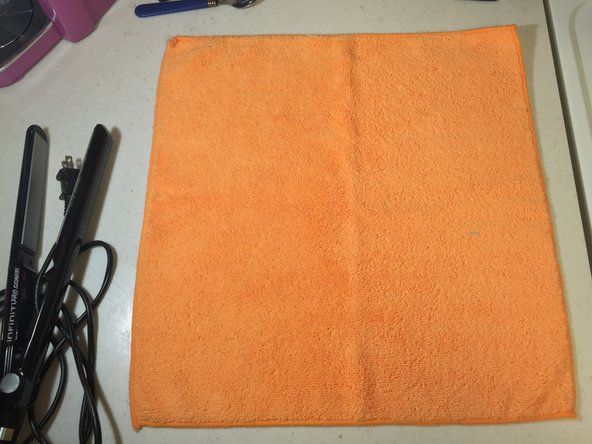ויקי על ידי סטודנטים
צוות מדהים של סטודנטים מתכנית החינוך שלנו הכין את הוויקי הזה.
פורסם באוקטובר 2015. מספר הדגם: xt1585.
המצלמה הפונה קדמית לא עובדת
בעת ניסיון להשתמש במצלמה הפונה קדמית, מופיעה הודעת שגיאה או שהאפליקציה לא תעבור למצלמה הקדמית.
צריך להפעיל מחדש את הטלפון
לפעמים, הפעלה מחדש פשוטה עשויה לתקן את המצלמה שלך. כדי להפעיל מחדש את הטלפון, לחץ לחיצה ארוכה על לחצן ההפעלה הממוקם בצד ימין של הטלפון עד שיופיע חלון על המסך. לאחר מכן לחץ על 'כיבוי.' הפעל מחדש את הטלפון ובדוק אם המצלמה עובדת כעת.
יותר מדי יישומי רקע פועלים
ייתכן שיהיה עליך לסגור יישומי רקע שאינם בשימוש כדי שהמצלמה תפעל שוב. עשה זאת על ידי לחיצה על סמל 'היישומים' ממסך הבית, ואז לחץ על סמל 'הגדרות'. בתפריט הבחירה בחר 'יישומים' ובחלק העליון של המסך בחר 'פועל'. בתחתית חלון זה, הקש על 'סגור הכל' ואשר.
יישומים סותרים של צד שלישי
יישומי צד שלישי המשתמשים במצלמה, כמו 'משגר נובה', עשויים להתנגש עם המצלמה שלך. כדי להסיר את ההתקנה של יישומים אלה, לחץ על סמל 'יישומים', נווט אל סמל 'הגדרות' והקש עליו. לאחר מכן, הקש על 'נהל יישומים' ולחץ על האפליקציה שברצונך להסיר. כאשר תתבקש, הקש על 'אישור' ואשר את בחירתך.
מחיקת מטמון זקוקה לניקוי
מחיצת המטמון של הטלפון שלך שומרת באופן זמני נתונים. זה עלול להסתבך ולגרום לביצועי אפליקציות איטיים או לבעיות יישום אחרות. כדי למחוק את מחיצת המטמון, ראשית, כבה את המכשיר. לאחר מכן, החזק את לחצן הפחתת עוצמת הקול לחוץ ולחץ ושחרר את לחצן ההפעלה. ממשק חדש אמור לצוץ. נווט דרך ממשק זה באמצעות לחצני עוצמת הקול ועוצמת הקול. נווט למטה ל'מצב התאוששות 'והשתמש בלחצן ההפעלה כדי לבחור בו. לאחר הבחירה יופיע לוגו האנדרואיד והמכשיר יתחיל לנגב את מחיצת המטמון. לאחר השלמת הניגוב, החזק את לחצן הפחתת עוצמת הקול לחוץ ולחץ ושחרר את לחצן ההפעלה. הממשק הקודם אמור לצוץ. נווט מטה אל 'אתחל מחדש את המערכת כעת.' כעת יש לנקות את מחיצת המטמון שלך.
מצלמה קדמית שבורה
אם ההצעות המפורטות לעיל אינן עובדות, תוכל להחליף את המצלמה הפיזית על ידי ביצוע מדריך החלפת מצלמה קדמית .
המצלמה הפונה לאחור לא עובדת
בעת שימוש במצלמה הפונה לאחור, מופיעה הודעת שגיאה או שהמצלמה לא נדלקת.
צריך להפעיל מחדש את הטלפון
לפעמים, הפעלה מחדש פשוטה עשויה לתקן את המצלמה שלך. כדי להפעיל מחדש את הטלפון, לחץ לחיצה ארוכה על לחצן ההפעלה הממוקם בצד ימין של הטלפון עד שיופיע חלון על המסך. לאחר מכן לחץ על 'כיבוי.' הפעל מחדש את הטלפון ובדוק אם המצלמה עובדת כעת.
יותר מדי יישומי רקע פועלים
ייתכן שיהיה עליך לסגור יישומי רקע שאינם בשימוש כדי שהמצלמה תפעל שוב. עשה זאת על ידי לחיצה על סמל 'היישומים' ממסך הבית, ואז לחץ על סמל 'הגדרות'. בתפריט הבחירה בחר 'יישומים' ובחלק העליון של המסך בחר 'פועל'. בתחתית חלון זה, הקש על 'סגור הכל' ואשר.
יישומים סותרים של צד שלישי
יישומי צד שלישי המשתמשים במצלמה, כמו 'משגר נובה', עשויים להתנגש עם המצלמה שלך. כדי להסיר את ההתקנה של יישומים אלה, לחץ על סמל 'יישומים', נווט אל סמל 'הגדרות' והקש עליו. לאחר מכן, הקש על 'נהל יישומים' ולחץ על האפליקציה שברצונך להסיר. כאשר תתבקש, הקש על 'אישור' ואשר את בחירתך.
מחיקת מטמון זקוקה לניקוי
מחיצת המטמון של הטלפון שלך שומרת באופן זמני נתונים. זה עלול להסתבך ולגרום לביצועי אפליקציות איטיים או לבעיות יישום אחרות. כדי למחוק את מחיצת המטמון, ראשית, כבה את המכשיר. לאחר מכן, החזק את לחצן הפחתת עוצמת הקול לחוץ ולחץ ושחרר את לחצן ההפעלה. ממשק חדש אמור לצוץ. נווט דרך ממשק זה באמצעות לחצני עוצמת הקול ועוצמת הקול. נווט למטה ל'מצב התאוששות 'והשתמש בלחצן ההפעלה כדי לבחור בו. לאחר הבחירה יופיע לוגו האנדרואיד והמכשיר יתחיל לנגב את מחיצת המטמון. לאחר השלמת הניגוב, החזק את לחצן הפחתת עוצמת הקול לחוץ ולחץ ושחרר את לחצן ההפעלה. הממשק הקודם אמור לצוץ. נווט מטה אל 'אתחל מחדש את המערכת כעת.' כעת יש לנקות את מחיצת המטמון שלך.
האם ל- iphone 4 של ורייזון יש כרטיס סים
מצלמה אחורית שבורה
אם ההצעות המפורטות לעיל אינן עובדות, תוכל להחליף את המצלמה הפיזית על ידי ביצוע מדריך החלפת מצלמה הפונה לאחור .
סוללה מרוקנת במהירות
נראה כי הסוללה מתרוקנת במהירות ולא מחזיקה את הטעינה.
יישומי רקע מרובים פועלים
כדי לחסוך את חיי הסוללה, ייתכן שיהיה עליך לסגור יישומי רקע שאינם בשימוש. לשם כך, לחץ על סמל 'היישומים' ממסך הבית ואז לחץ על סמל 'הגדרות'. בתפריט הבחירה, בחר באפליקציות. בחלק העליון של המסך הזה בחר באפשרות 'פועל'. בתחתית חלון זה, הקש על 'סגור הכל' ואשר.
כדי לראות אילו יישומים משתמשים בחיי הסוללה ביותר, הקש על סמל 'אפליקציות' ואז הקש על 'הגדרות'. גלול מטה ובחר 'סוללה'. תראה את חיי הסוללה הנוכחיים ואת היסטוריית השימוש בסוללה.
שימוש בתכונות צריכת סוללות
תכונות מסוימות יכולות לגרום לטלפון לאכלל את חיי הסוללה. שימוש ב- GPS, Bluetooth ו- Wi-Fi יכול לתרום לסוללה נמוכה. נסה לכבות או להפחית את השימוש בתכונות אלה כדי לחסוך את חיי הסוללה.
בהירות גבוהה של המסך תורמת גם לסוללה נמוכה. כדי להוריד את בהירות המסך, לחץ על סמל 'יישומים' ואז לחץ על סמל 'הגדרות'. לאחר מכן בחר 'תצוגה' ואז 'רמת בהירות'. הזז את המחוון עם האצבע כדי להוריד את הבהירות.
סוללה פגומה
אם ניסית את כל ההצעות הללו והסוללה עדיין לא מחזיקה טעינה, ייתכן שיהיה עליך להחליף את הסוללה. כדי להחליף את הסוללה, השתמש ב מדריך להחלפת סוללה .
צליל נמוך במהלך שיחה
בזמן שיחה בטלפון, הצליל נמוך מאוד או לא עובד בכלל.
הגדרת עוצמת הקול נמוכה
הגדרת עוצמת הקול שלך עשויה להיות נמוכה מדי או כבויה. הגבר את עוצמת הקול על ידי לחיצה על כפתור כוונון עוצמת הקול בצד הטלפון במהלך שיחה.
רמקול אפרכסת תקול
אם החלטת שעוצמת השיחה שלך כל הדרך למעלה ואתה עדיין נתקל בעוצמת שיחה נמוכה, ייתכן שתצטרך להחליף את רמקול האוזניות. כדי להחליף את רמקול האפרכסת, השתמש ב מדריך להחלפת רמקול אפרכסת .